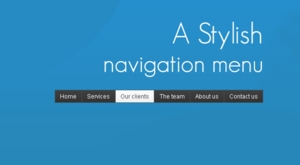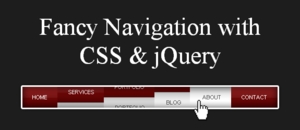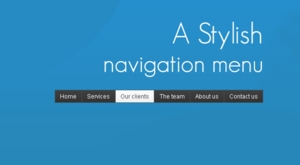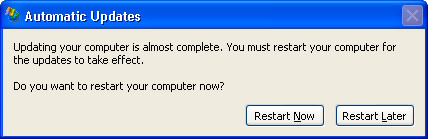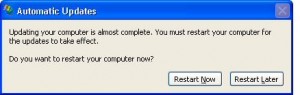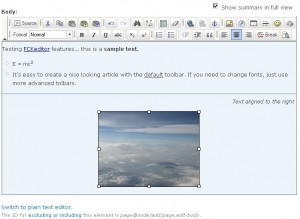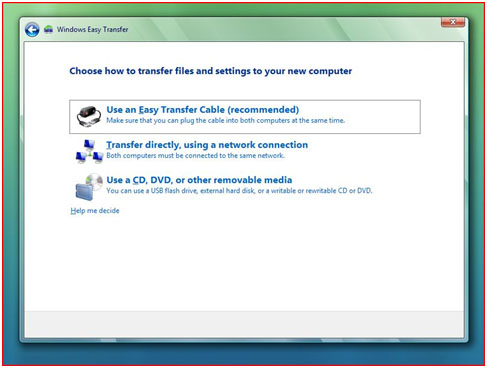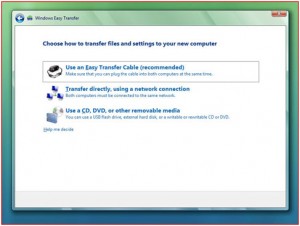Capita, raramente in verità, che un plugin o un fattore esterno renda inaccessibile il pannello di controllo di WordPress.
Ovviamente la procedura vuole che si disattivino tutti i plugin e poi, a uno a uno, si riattivi tutto per trovare il o i colpevoli.
Per disattivare i plugin quando non si ha la possibilità di accedere al pannello di controllo si può fare in questo modo:
con phpMyAdmin
- Nella tabella wp_options,sotto il campo option_name cerca la riga active_plugins
- Cambia il campo option_value in: a:0:{}
oppure
crea sul server una cartella vuota plugins
- Via FTP o tramite il pannello di controllo del tuo Provider, naviga nella cartella wp-contents
- Via FTP o tramite il pannello di controllo del tuo Provider, rinomina la cartella “plugins” in “plugins.hold“
- Via FTP o tramite il pannello di controllo del tuo Provider, crea una nuova cartella chiamata “plugins“
- Poi entra nel tuo pannello di controllo WordPress
- Via FTP o tramite il pannello di controllo del tuo Provider, cancella “plugins” creato
- Via FTP o tramite il pannello di controllo del tuo Provider, rinomina “plugins.hold” di nuovo in “plugins“
[via WordPress FAQ]